像手机自带的一些全局手势操作,关节敲击屏幕截屏、双关节滑动分屏等等,都是可以提高效率的快捷操作。
那么电脑上有没有类似的全局手势的软件呢?
当然有的,今天给小伙伴分享的这款神器,可以利用鼠标做到类似手机上的全局手势功能。
MouseLnc(windows)
软件本体不到 1MB 大小,无任何广告和捆绑,无需安装打开即可使用。
下面是作者对软件的介绍:

哥使用时并没有报毒的提示,如果小伙伴用的时候报毒了,就把 windows defender 关掉。
MouseLnc 是在 GitHub 上开源的一个项目,基本不会有病毒啥的,可以放心使用。
运行后在右下角的通知栏会多出一个鼠标图标,点击右键可以弹出菜单,双击可以打开设置界面。

软件内置了20多个手势动作, 如果没有特殊设置的情况下全部手势默认都已启用了。

只要按住鼠标右键,然后滑动对应的手势即可触发功能。
手势动作有点多,就挑几个比较常用的功能给小伙伴们演示一下吧。
最常用的应该是复制粘贴,鼠标右键向上滑动为复制,鼠标右键向下滑动为粘贴。

平时我们在写一下文章的时候需要对照参考,但老是来回切换非常麻烦,置顶页面又太占画面。
但是通过这个软件,我们只需从左上角开始逆时针画一个方形即可可以快速截图参考。(鼠标右键点击一下,即可关闭贴图)

搜资源/全网资源一网打尽www.souziyuan.top
而从右上角为定点顺时针画一个方形,则可以给我们识别出框选中的文字,并自动复制到剪贴板中,我们再鼠标右键下滑即可粘贴。
又可以少安装一个 OCR 识别软件。再比如窗口最大化、还原或最小化,都是可以通过鼠标手势来完成。

里面的快捷手势非常丰富,所以当我们绘制一些手势时,会有提示在下面,帮助我们更好的理解这些手势含义!
除了这些鼠标手势之外,还有一些功能用起来也很方便,比如“快捷菜单”和“全局热键”。
按住Ctrl键再快速按两次C,既可以调出快捷菜单。

还有,软件也内置了很多全局热键,可以有效提高我们的办公效率。

对了,热键和动作是可以自定义的,添加动作只需要把动作代码添加到Raw里面即可。

而动作代码在“动作示例”里面都能找到。

不到1MB的开源小工具,至于功能好不好用,相信大家心中自有定数。
Mouselnc的兼容性相当完美,我使用期间并没有出现卡顿现象。
使用之前最好仔细看一下有哪些手势,建议大家把不常用的手势动作关掉。
虽然大多数都是平时比较常用的功能,但它们却会成为影响效率的罪魁祸首。
快捷键或第三方工具也可以做到,不过鼠标用起来会更加得心应手。
今天的分享就到这里了,相信小伙伴们用熟悉之后,肯定会爱上它的。
MouseLnc官网:https://shuax.com/project/mouseinc/
资源下载




本站提供的资源,都来自网络,版权争议与本站无关,所有内容及软件的文章仅限用于学习和研究目的。不得将上述内容用于商业或者非法用途,否则,一切后果请用户自负,我们不保证内容的长久可用性,通过使用本站内容随之而来的风险与本站无关,您必须在下载后的24个小时之内,从您的电脑/手机中彻底删除上述内容。如果您喜欢该程序,请支持正版软件,购买注册,得到更好的正版服务。侵删请致信邮箱souziyuan@outlook.com



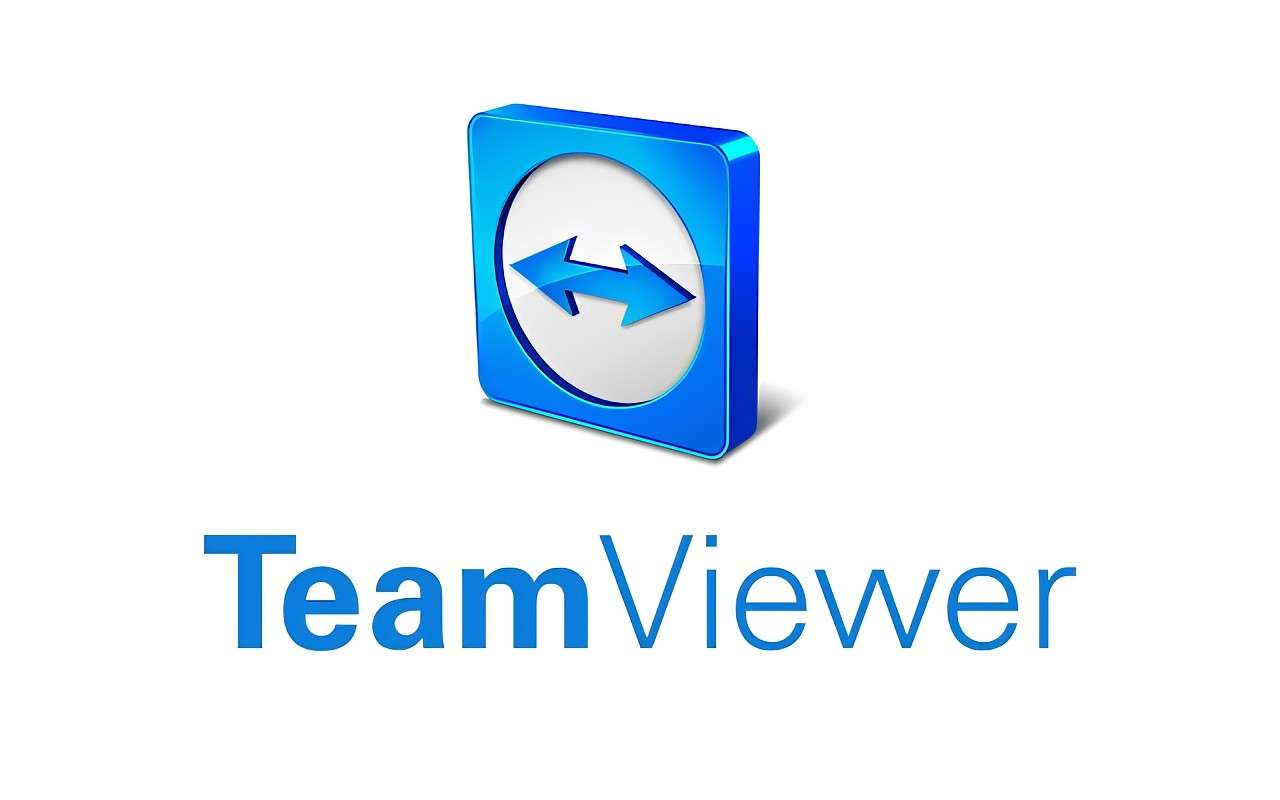






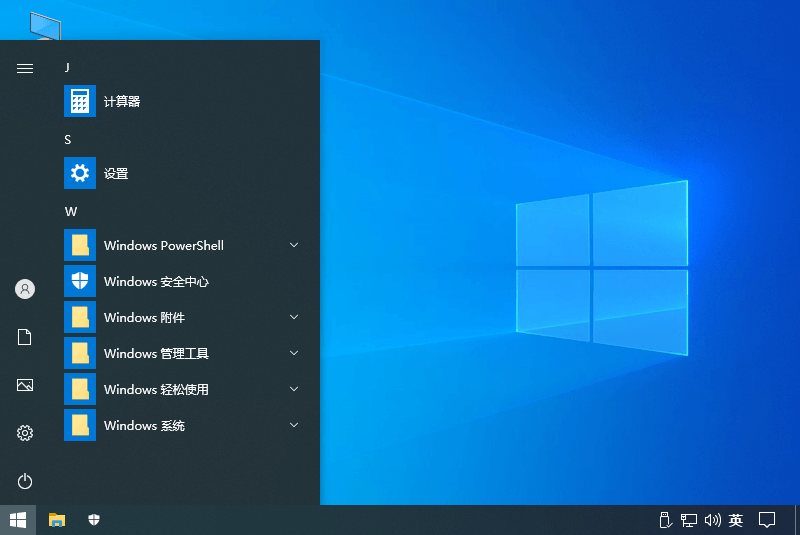
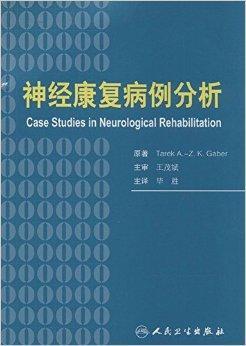
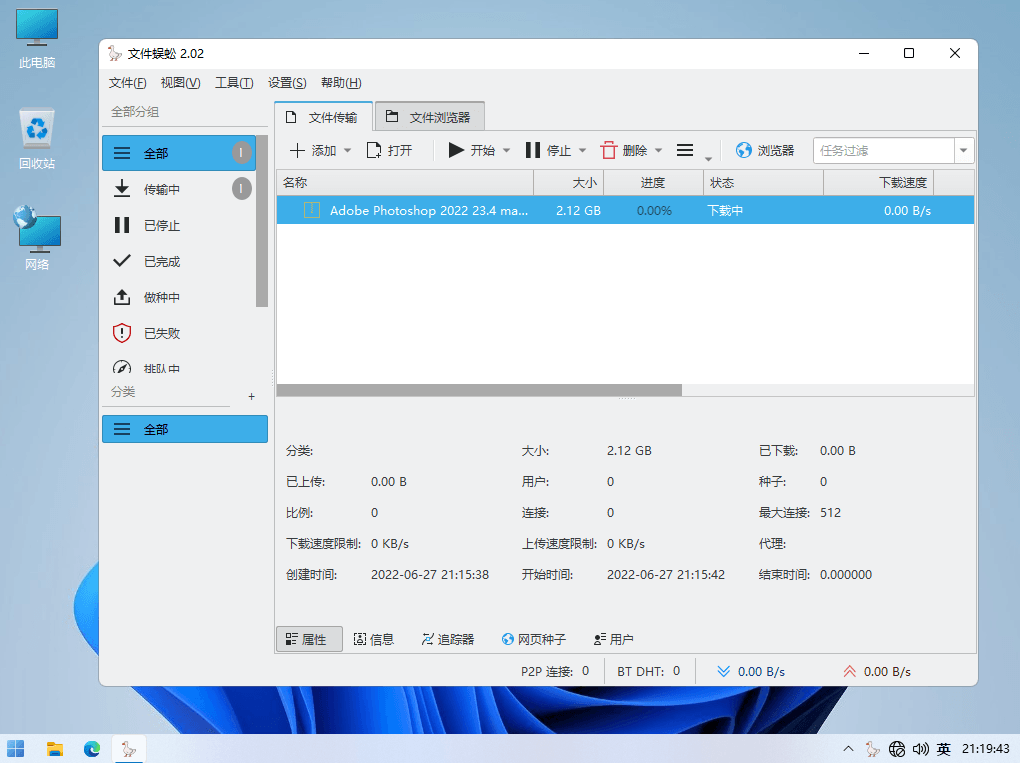
共有 0 条评论